Facetime-äänen tallentaminen iPhonessa, iPadissa ja Macissa
Facetime on sovellus, jolla voidaan soittaa ääni- ja videopuheluita Internetin kautta. Se on yksi parhaista sovelluksista pitääksesi yhteyttä perheeseesi ja ystäviisi. Tämä sovellus on saatavilla Applen valmistamille laitteille, kuten iPadille, iPhonelle ja Macille. Voit esimerkiksi tallentaa olennaisen tai tietyn keskustelun; se voi olla henkilökohtaista tai liiketoiminnallista. Sen avulla sinun on opittava kuinka tallentaa Facetime äänellä Apple-laitteillasi. Se auttaa sinua tallentamaan keskustelusi, ja sinulla on jotain, mitä katsoa taaksepäin, jos tarvitset tai haluat katsoa sen uudelleen. Tämä viesti opastaa sinua Facetimen näytön tallentamisessa.
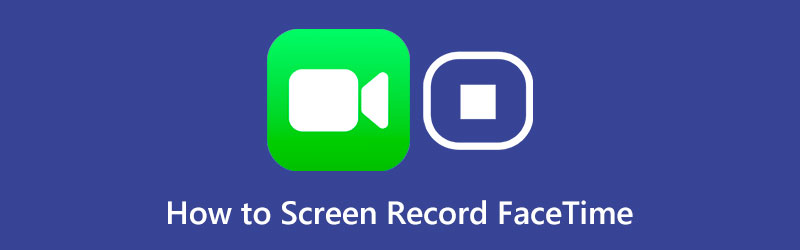
- OPAS LIST
- Osa 1. Voitko näytöllä tallentaa Facetimea?
- Osa 2. Facetimen tallentaminen iPhonessa/iPadissa
- Osa 3. Facetime-puhelun tallentaminen Macilla
- Osa 4. Vaihtoehtoinen tapa tallentaa FaceTime-puheluita
- Osa 5. FaceTimea koskevat usein kysytyt kysymykset
Osa 1. Voitko näytöllä tallentaa Facetimea?
Kysymys kuuluu, voitko nauhoittaa facetimea? Tällä hetkellä saatat miettiä, onko mahdollista tallentaa Facetime-keskustelu. Vastaus on kyllä! Voit tallentaa näytön iPhonen/iPadin sisäänrakennetun tallennusominaisuuden avulla. Voit myös tallentaa Facetime-puhelusi Macissa käyttämällä esiasennettua QuickTime Playeriä. Lisäksi voit tallentaa vaihtoehtoisilla tallennustyökaluilla, joita voit käyttää offline-tilassa.
Osa 2. Facetimen tallentaminen iPhonessa/iPadissa
Tämä osa sisältää tietoja näytön tallentamisesta iPhonen/iPadin sisäänrakennetulla tallennustyökalulla. Jos haluat tallentaa Facetime-puheluita iPhonella/iPadilla, katso seuraavat vaiheet.
Ensinnäkin, avaa asetukset sovellus, etsi Ohjauskeskusja napsauta sitä. Vieritä seuraavaksi valikkoa alas ja etsi Näytön tallennus, ja paina vihreää (+) -kuvaketta lisätäksesi sen.
Palaa aloitusnäyttöön, avaa Facetime ja liity videopuheluun laitteellasi. Ota tallennus käyttöön siirtymällä kohtaan Ohjauspaneelija napsauta Näytön tallennus painiketta uudelleen.
3 sekunnin kuluttua se alkaa tallentaa näyttöäsi. Palaa Facetime-sovellukseen ja jatka videopuheluun. Kun keskustelu tai videopuhelu päättyy, pyyhkäise alas Ohjauskeskus ja valitse Lopeta tallennus. Sen jälkeen tallennettu Facetime-videopuhelu tallennetaan oletusarvoisesti Kuviin.
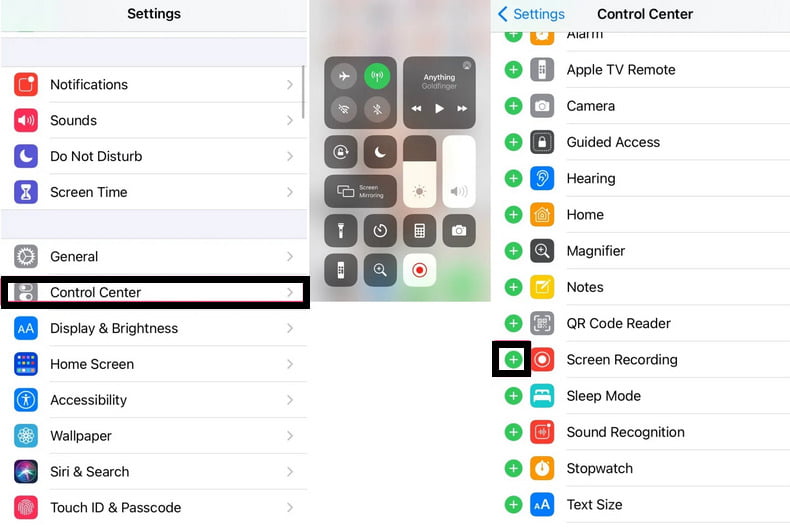
Osa 3. Facetime-puhelun tallentaminen Macilla
Voit myös nauhoittaa Facetime-puheluita Mac-tietokoneellasi, ja paras vaihtoehto on QuickTime. Sen lisäksi, että se on mediasoitin, se voi myös tallentaa näytön. Lisäksi tämän esiasennetun sovelluksen avulla voit toistaa videoita, muokata projektiasi sekä jakaa ääntä ja videota helposti. Jos haluat nauhoittaa facetime-puhelun Mac-tietokoneellasi, luota esitettyihin ohjeisiin.
Avaa QuickTime-soitin Macissasi. Kun ohjelma on avattu, siirry valikkopalkkiin, paina Tiedosto -välilehteä ja napsauta Uusi näytön tallennus. Valitse sieltä pieni alanuoli vaihtoehdoilla ja valitse MacBook mikrofoni.
Aloita videopuhelu tai liity siihen avaamalla tai suorittamalla Facetime-sovellus Macillasi. Palaa sen jälkeen QuickTime-soittimeen ja napsauta Ennätys -painiketta kerran aloittaaksesi nauhoituksen.
Kun videopuhelu päättyy, napsauta Lopettaa -painiketta pysäyttääksesi tallennuksen. Sen jälkeen tallentamasi Facetime-videopuhelu tallennetaan Mac-tietokoneellesi.
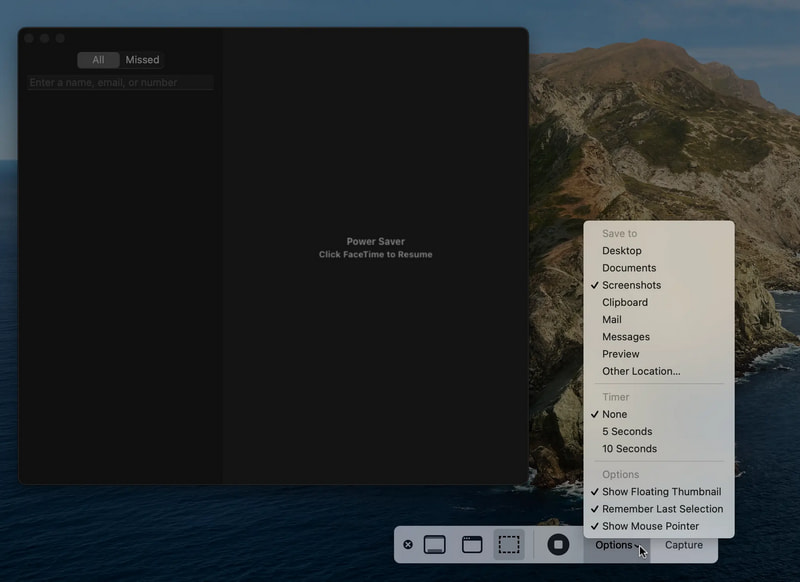
Osa 4. Vaihtoehtoinen tapa tallentaa FaceTime-puheluita
Jos etsit vaihtoehtoista työkalua Facetime-puhelujesi tallentamiseen, voit luottaa ArkThinker Screen Recorder. Tämä ohjelma voi tallentaa, koska siinä on sisäänrakennettuja ominaisuuksia, jotka voivat tallentaa ääntä ja videota alkuperäisellä resoluutiolla. Tämän ohjelman hyvä puoli on, että se on yhteensopiva Windowsin ja Macin kanssa. Se voi tallentaa näytön toimintaa ja ääntä, ja voit tallentaa niin kauan kuin haluat. Kun olet tallentanut Facetime-puhelun, voit käyttää trimmeriä, jos tallennetussa näyttövideossa on tarpeettomia osia. Se auttaa poistamaan olennaiset osat ja poistamaan tarpeettomat osat. Seuraa alla olevia ohjeita saadaksesi selville, kuinka Facetime tallennetaan äänen kanssa.
Lataa ja asenna ohjelma Mac-tietokoneellesi
Pääset käyttämään ohjelmaa kokonaan vierailemalla virallisella verkkosivustolla ja lataamalla ja asentamalla sitten ohjelman Mac-tietokoneellesi.
Avaa Video Recorder -ominaisuus
Avaa ohjelman pääliittymästä Videonauhuri tallentaaksesi Facetime-videopuhelun Macillasi. Näyttö-, järjestelmäääni- ja mikrofoniasetukset. Vuonna Näyttö vaihtoehto, paina Mukautettu painiketta ja Alue/ikkuna. Tämän jälkeen avaa Facetime-sovellus asettaaksesi näytön tallennusalue.
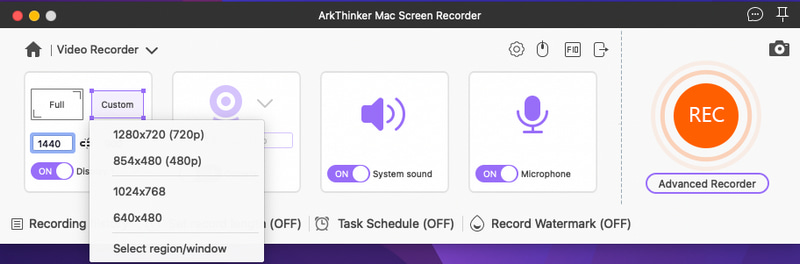
Aloita Facetime-näytön tallennus
Kun olet selvittänyt, paina REC -painiketta aloittaaksesi Facetime-puhelun tallentamisen. Voit keskeyttää ja jatkaa tallennusprosessia vapaasti. Lisäksi voit napsauttaa Muokata -kuvaketta, jos haluat käyttää näytön piirustustyökaluja. Kun keskustelu tai videopuhelu on katkaistu, paina Lopettaa -painiketta lopettaaksesi näytön tallentamisen.
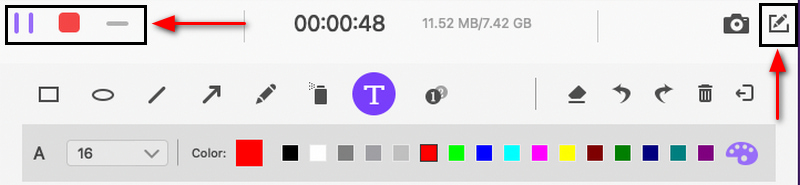
Toista näytölle tallennettua Facetime-puhelua
Napsauta uudessa ikkunassa Leike -painiketta leikataksesi tarpeettomat osat tallennetusta näyttövideosta. Paina sen jälkeen Tallentaa -painiketta tallentaaksesi näytölle tallennetun Facetime-puhelun. Tallennushistoriassa voit toistaa tallennetun näytön Facetime-puhelusi mediasoittimella ja etsiä sen kansiostasi.
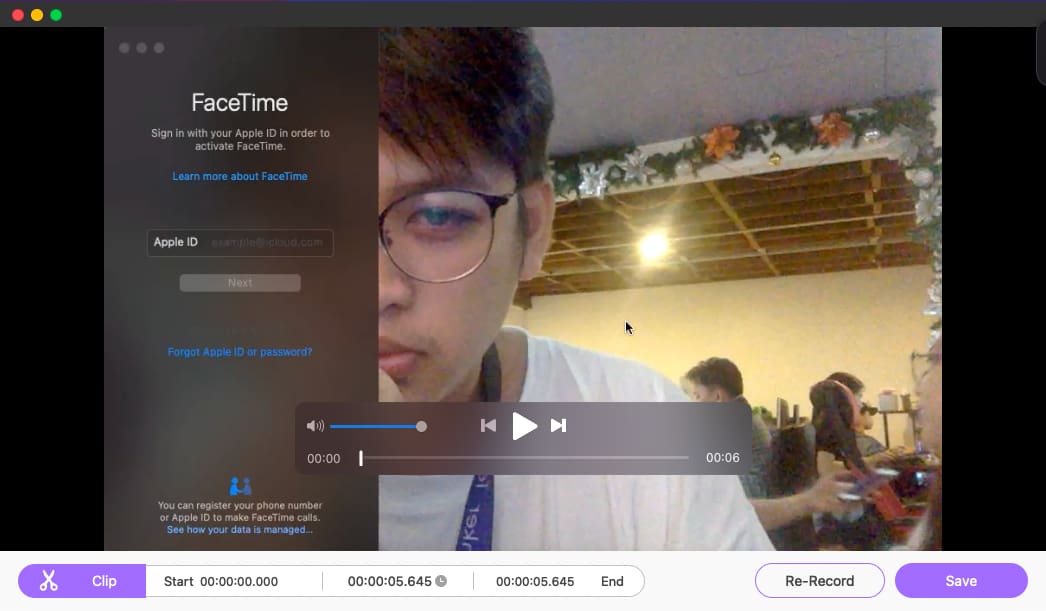
Etsi lisää ratkaisuja
3 tapaa lisätä tekstiä videoon online- ja offline-työkaluilla Huippuluokan videotrimmeri saatavana Windowsille, Macille, Androidille ja iOS:lleOsa 5. FaceTimea koskevat usein kysytyt kysymykset
Voitko Facetimea Android-laitteella?
Sen avulla voit liittyä Facetime-puheluun napsauttamalla Apple-laitteen käyttäjän lähettämää linkkiä, jos käytät Androidia tai PC:tä. Sinulle linkin lähettäneellä henkilöllä on oltava vähintään iOS 15, iPadOS 15 tai macOS Monterey. Kun sinulla on Facetime-puhelulinkki, voit avata sen Android-puhelimellasi tai tietokoneellasi verkkoselaimella.
Onko FaceTime ilmainen kansainvälisesti?
Kyllä, voit käyttää Facetime-sovellusta riippumatta siitä, oletko sinä tai toinen Facetime-käyttäjä maan ulkopuolella. Voit soittaa kansainvälisiä FaceTime-puheluita, kunhan olet yhteydessä Internet-yhteyteen.
Maksavatko FaceTime-puhelut rahaa?
Se ei maksa sinulle mitään, jos käytät Facetimea Apple-laitteen kanssa, koska sen käyttö ja käyttö on ilmaista.
Ovatko FaceTime-puhelut yksityisiä?
Lähettäjä ja vastaanottaja ovat ainoita, joilla on pääsy ääni- ja videosisältöönsä. Tämä johtuu siitä, että Facetime-puhelut on suojattu päästä päähän -salauksella. Se estää kolmansia osapuolia pääsemästä heidän tietoihinsa, joten viestintäsi on suojattu.
Johtopäätös
Yllä mainituilla menetelmillä on mahdollista tallentaa Facetime-puhelut iPhonelle/iPadille ja Macille. Sisäänrakennetun tallennustyökalun avulla voit tallentaa Facetime-puhelusi iPhonessa/iPadissa. Toisaalta, jos käytät Macia, voit tallentaa Facetime-puhelusi QuickTime Playerin avulla. Tallennuksen aikana ei ole aikarajaa, mutta sinun on otettava huomioon puhelimesi akku ja tallennustila. Lisäksi, jos haluat tietää kuinka tallentaa Facetime äänellä, tämä viesti on jo esittänyt ratkaisun. Voit luottaa siihen, että ArkThinker Screen Recorder on vaihtoehto tallentaaksesi Facetime-puhelut helposti ja nopeasti.
Mitä mieltä olet tästä postauksesta? Klikkaa arvostellaksesi tätä viestiä.
Erinomainen
Arvosana: 4.9 / 5 (perustuu 135 äänet)
Suhteellisia artikkeleita
- Tallenna video
- Perusteellisia tapoja tallentaa näyttö Quicktimellä Apple-laitteille
- OBS Screen Recorder: Tehokas näyttö- ja lähetystyökalu
- Kuinka korjata Audacity ei tallenna ongelmia viidellä perusmenetelmällä
- Kuinka ottaa Google Meet -tallennus käyttöön työpöydälläsi
- Ohjeita videon tehokkaaseen leikkaamiseen Facebookissa
- Videon lähentäminen hyödyllisimmillä menetelmillä
- 7 parasta videoleikkuria, joka rajaa videon ja muuttaa sen kokoa erinomaisesti
- Huippuluokan videotrimmeri saatavana Windowsille, Macille, Androidille ja iOS:lle
- Kuinka luoda Instagram-suodatin erinomaisilla työkaluilla
- Helppoja ohjeita videon leikkaamiseen Snapchatissa



